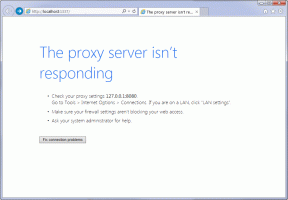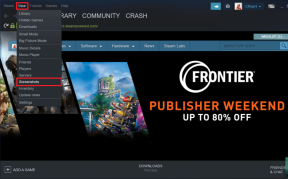4 nejlepší způsoby, jak opravit Fire TV Stick s chybou při problémech
Různé / / November 29, 2021
Problémy související se sítí na Amazon Fire TV Stick jsou stejně běžné jako k vzteku. Dělají streamovací zařízení téměř nepoužitelným – brání uživatelům ve streamování obsahu, instalace aplikacía pomocí jiných funkce Fire TV Stick. Pokud si po připojení Fire TV Stick k síti Wi-Fi všimnete chybové zprávy s nápisem „Připojeno k problémům“, naše řešení by vám měla pomoci chybu opravit.

Vzhledem k tomu, že tento problém obvykle pochází ze síťového zdroje (tj. z připojeného routeru nebo bezdrátového hotspotu), lze jej také nejlépe vyřešit řešením problémů se sítí Wi-Fi. Tuto chybu připojení můžete také vyřešit provedením některých změn v nastavení sítě Fire TV Stick. Chcete-li zjistit, jak problém vyřešit, přejděte k části níže.
Poznámka: Opravy řešení problémů uvedené níže pro chybu „Připojeno s problémy“ se vztahují také na Fire TV Stick 4K.
1. Odstraňování problémů se směrovačem
Můžete začít tím, že zkontrolujete, zda váš internetový router správně přenáší data. Zkuste připojit Fire TV Stick k jiné síti Wi-Fi — možná k mobilnímu hotspotu — a zkontrolujte, zda se připojuje bez problémů. Pokud streamovací klíč funguje s jinou sítí, měli byste opravit nereagující router. Případně, pokud používáte dvoupásmový router, zkuste se připojit k jinému frekvenčnímu pásmu (2,4 GHz nebo 5 GHz) a zkontrolujte, zda to problém nevyřeší. Občas je 2,4 GHz kanál příliš přeplněný a ucpaný kvůli několika domácím zařízením.
Obvykle by tento problém mělo vyřešit restartování internetového routeru a opětovné připojení Fire TV Stick. Pokud se však vedle názvu Wi-Fi v nabídce sítě Fire TV Stick stále zobrazuje chyba „Připojeno s problémy“, zvažte přemístění routeru blíže k Fire TV Stick. Další důležitou věcí, kterou je třeba zkontrolovat, je platnost vašeho internetového tarifu.

Potvrďte, že jste nevyčerpali šířku pásma nebo nepřekročili nastavený datový limit. Měli byste také zkontrolovat, zda váš internetový plán nevypršel. Pokud máte přístup k administračnímu panelu routeru, zkontrolujte, zda je Fire TV Stick nebyl zablokován ani uveden na černou listinu ze sítě. Můžete také kontaktovat svého poskytovatele internetu a potvrdit, že je na jeho straně vše v pořádku.
Pokud se jiná zařízení mohou připojit a přistupovat k internetu ve stejné síti Wi-Fi, která je „Připojena k problémům“ na vaší Fire TV Stick, pak problém s největší pravděpodobností pochází z Fire TV Stick. Pokud tomu tak je, přejděte k níže uvedeným řešením problémů.
2. Zapomeňte na síť

Dalším účinným způsobem, jak opravit chybu „Připojeno k problémům“, je odstranit nebo „zapomenout“ síť Wi-Fi na Fire TV Stick a znovu připojit streamovací zařízení. Chcete-li zapomenout na Wi-Fi na Fire TV Stick, postupujte podle níže uvedených kroků.
Krok 1: Přejděte do nabídky Nastavení a vyberte Síť.

Krok 2: Přesuňte kurzor na problematickou síť Wi-Fi a klepněte na tlačítko Menu na dálkovém ovladači Fire TV Stick.

Krok 4: Poté klepnutím na tlačítko Vybrat potvrďte zapomenutí dotčené sítě.

Budete upozorněni, že síť byla odpojena. Nyní znovu vyberte síť, zadejte její přihlašovací údaje/heslo a klepnutím na tlačítko Přehrát/Pozastavit připojte Fire TV Stick k síti.
Pokud se chybová zpráva sítě stále zobrazuje, přejděte k dalšímu řešení.
3. Tvrdě restartujte Fire TV Stick

Nějaký Fire TV Stick uživatelé nahlásili že tvrdý restart zařízení pomohl vyřešit problém s připojením k síti. Pro tvrdé restartování Fire TV Stick můžete provést kteroukoli ze tří akcí zvýrazněných níže:
- Odpojte napájecí adaptér zařízení z elektrické zásuvky/zdroje napájení.
- Odpojte kabel USB od klíče Fire TV Stick.
- Můžete také vypnout zásuvku napájející Fire TV Stick a znovu ji zapnout – pokud si nechcete zahrávat s dráty nebo kabely.
Připojte zařízení zpět ke zdroji napájení a připojte jej k postižené síti. Pokud problém přetrvává, měli byste resetovat Fire TV Stick.
4. Resetujte Fire TV Stick

Obnovení Fire TV Stick do továrního nastavení může také pomoci vyřešit problém „Připojeno k problémům“. Důrazně však doporučujeme, abyste provedli obnovení továrního nastavení na streamovací páce pouze v případě, že se všechny ostatní metody odstraňování problémů ukážou jako neúčinné.
Poznámka: Resetováním Fire TV Stick se zařízení vrátí do stavu, ve kterém bylo, když jste jej rozbalili. To znamená, že všechny dříve nainstalované aplikace budou smazány. Na druhou stranu předinstalované aplikace budou mít svá data/soubory vymazány, ale zůstanou v zařízení.
Chcete-li resetovat Fire TV Stick, přejděte do Nastavení > My Fire TV > Obnovit tovární nastavení. Důrazně doporučujeme, abyste se podívali na naše průvodce resetováním Fire TV Stick naučit se, jak to správně udělat (asi 5 různými způsoby).
Připojte se bez problémů
Chybová zpráva „Připojeno k problémům“ může být také problémem souvisejícím s hardwarem. Pokud se chybová zpráva zobrazí u všech sítí Wi-Fi, ke kterým připojíte Fire TV Stick, měli byste zvážit vrácení streamovacího zařízení pro náhradní jednotku. A pokud se Fire TV Stick odmítne připojit pouze k určité síti, měli byste zvážit resetování routeru na výchozí tovární nastavení a zkontrolovat, zda se tím problém nevyřeší.
Další: Chcete zrcadlit obsah z telefonu nebo počítače na Fire TV Stick, ale ten nefunguje nebo během používání neustále zamrzá? Chcete-li opravit funkci zrcadlení Fire TV Stick, přečtěte si níže uvedený článek.